迅捷视频转换器是一款可以免费试用一段时间的软件,过了试用期就要收费使用,而迅捷视频转换器是一款支持几乎所有视频格式的视频格式转换器,包括像图像等格式的转换,如果您想将某个视频文件格式转化成其他的指定格式,使用这款视频转换器能够很好的帮助你完成。
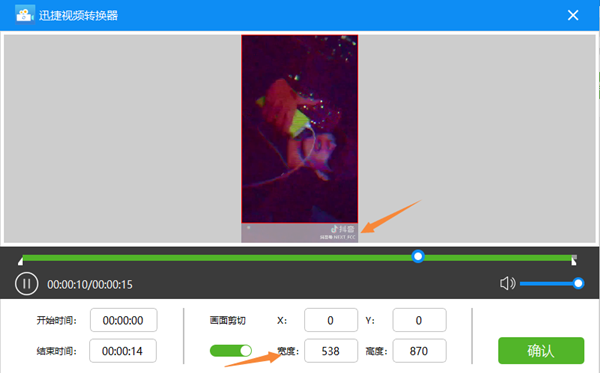
迅捷视频转换器正版购买:
购买链接:https://www.aiviy.com/item/xunjie-video-converter?pid=12
迅捷视频转换器软件功能
兼容多种主流移动设备格式
视频格式转换,
音频格式转换,
多种手机设备格式转换。
文件输出参数支持用户自定义
一款功能全面的格式转换软件,
支持转换几乎所有主流的多媒体文件格式,
包括视频 ,音频等格式的转换,
支持用户自定义。
无损实现视频格式转换
分享多种高清格式输出:
包括avi、swf、mp4、MKV、mov等
高清输出格式。
迅捷视频转换器软件特色
兼容多种主流移动设备
无损实现格式转换
输出文件参数支持用户自定义
分享多种高清格式输出
转换同时可对文件进行剪切,选择您想要的文件片段
功能更加丰富,支持分割视频、合并视频以及制作GIF
迅捷视频转换器使用方法
1、导入想要转换的文件
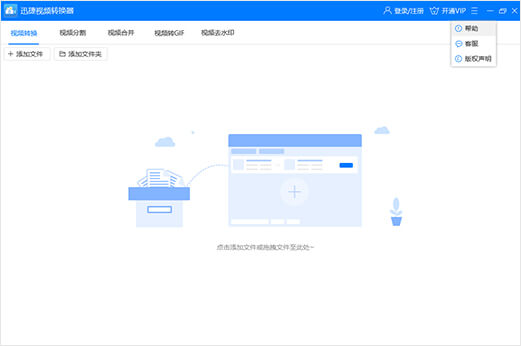
2、设置想要输出的格式
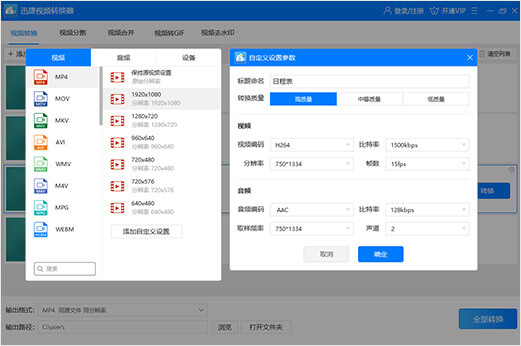
3、点击右下角开始转换按钮,所有文件进入转换中...
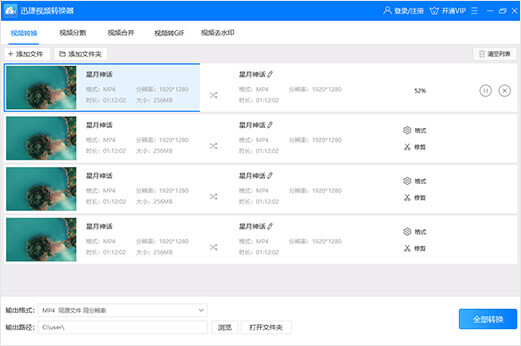
4、文件转换完成,可直接打开查看
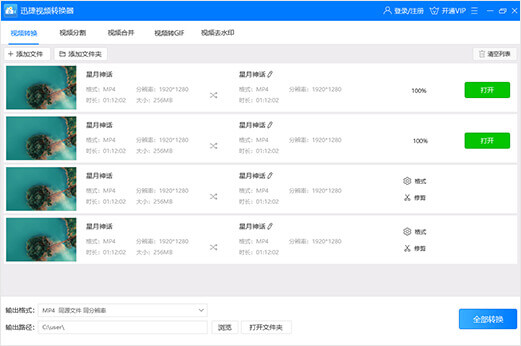
迅捷视频转换器怎么剪辑视频
1、首先导入视频文件

2、右侧右上角选择剪切
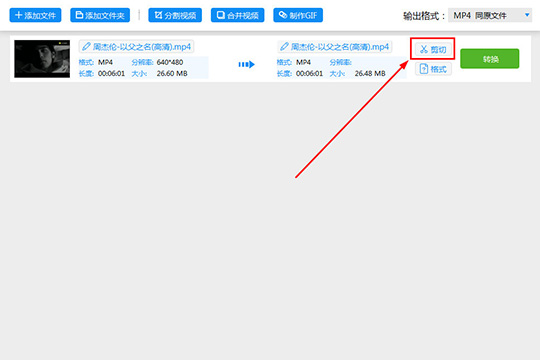
3、在弹出剪辑视频的界面之后,用户可以在进度条上进行调整
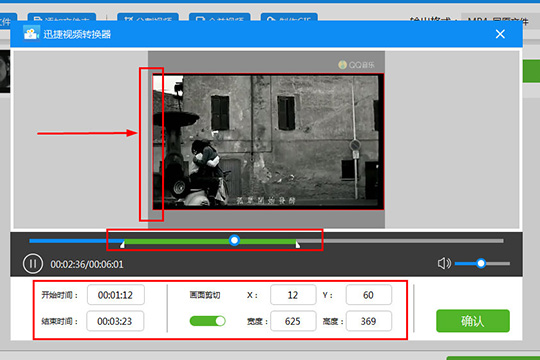
4、在确认之后将会回到迅捷视频转换器的主界面,这时候可以看到由一段视频变为另一端视频了,现在只用点击“转换”即可成功完成剪辑视频
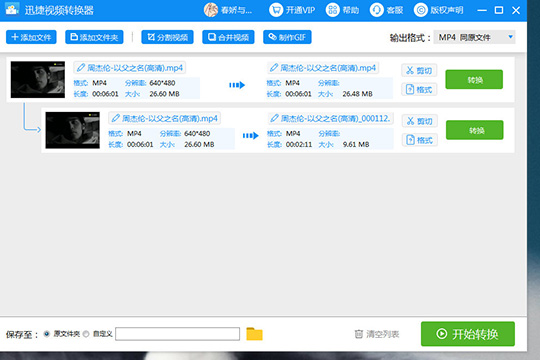
迅捷视频转换器怎么去水印?
1、首先打开迅捷视频转换器,添加想要去水印的目标视频文件,导入
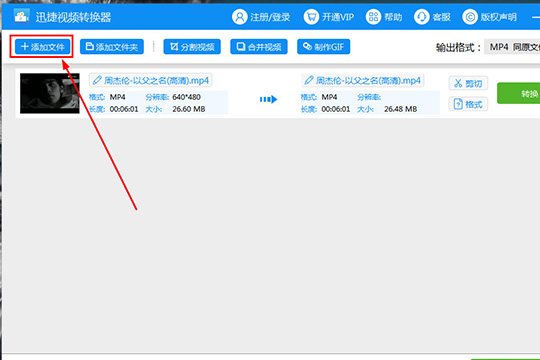
2、通过“分割视频”、“合并视频”以及“制作GFI”及“剪切”选项实现去水印的目的
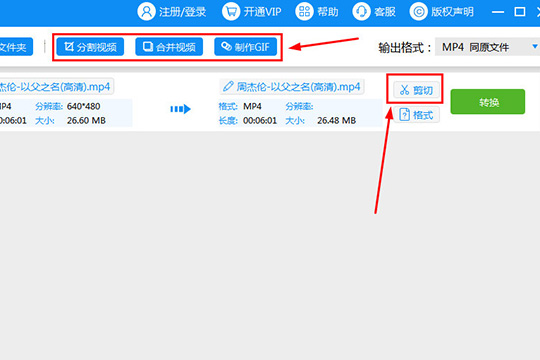
3、添加文件后选择“剪切”,在弹出剪切的界面后,开始时间和结束时间需要包含整段视频,然后开启“画面剪切”功能,开启后在视频的播放窗口会出现可调节的红框,通过删除一些明显的水印达到水印消除的目的,将视频中水印排除在红框外,然后点击确定即可。
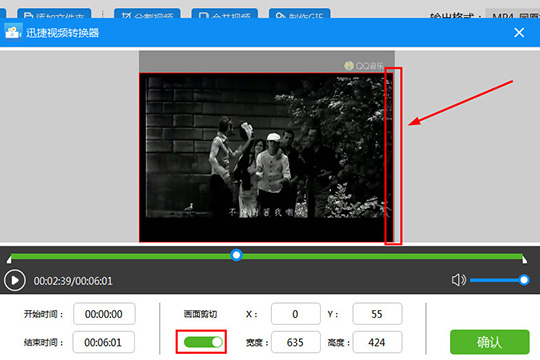
4、回到软件主界面,之前已经完成去水印的软件就会显示了。
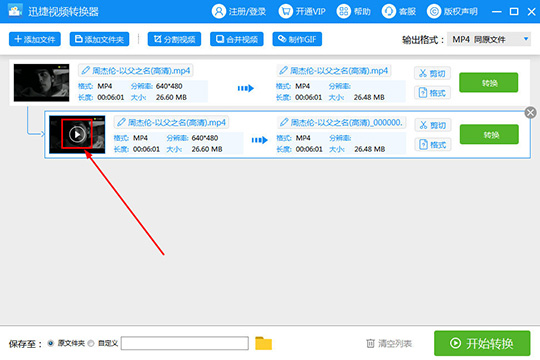
迅捷视频转换器怎么压缩视频?
1、首先运行软件,然后添加需要进行压缩的视频文件,支持批量添加,然后点击上方的格式,进行压缩大小的设定
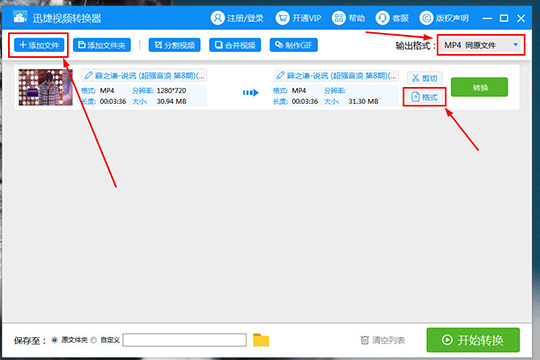
2、在弹出的界面中你可以自定义视频文件的分辨率,根据自己的需求选择格式和分辨率
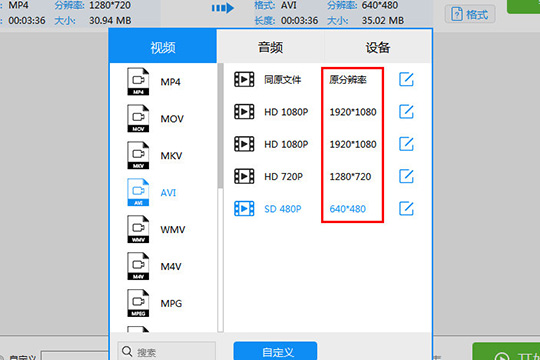
3、如果觉得参数还不够多,还可以点击下方的自定义设置更多的参数,比如转换质量等等。
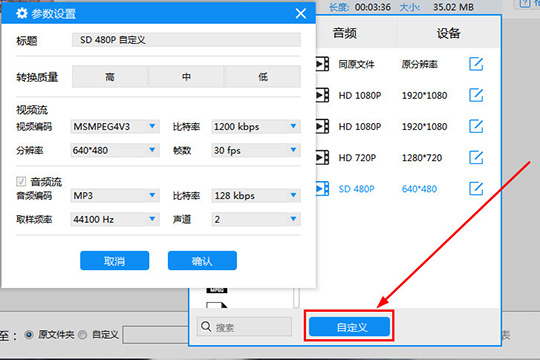
迅捷视频转换器怎么分割视频?
首先运行软件,然后点击视频分割功能,将需要分割的视频添加到软件中,点击编辑风格,在弹出的编辑框中设置好开始时间和结束时间,编辑好之后点击添加到列表,然后确定即可,在选择好分割区间后注意还需要设置输出格式和输出路径,都设置好了再开始分割。
迅捷视频转换器更新日志
1.新增屏幕录像功能
2.转换速度优化,新增极速转换
3.转换效果优化
下载仅供下载体验和测试学习,不得商用和正当使用。
下载体验
